 くま太君
くま太君ファイルをやり取りする時は、どうしてる?
メール?クラウドストレージ?
ちょっと使いにも便利なACデータ、
使い方や使い道を見てみよう!
例えば、
なんていう時、どうしますか?
私は仕事で度々利用していますが、ファイル転送サービスを使っています。
メールだと送りにくい大容量のデータを、社内や取引先の相手方に送る手段として重宝しています。
実はデータの容量に限らず、データをメールで送る場合、次の様な不都合があります。
これら不具合をクリアにするのに、ファイル転送サービスはとても優秀なんです。
今回は、そんな中でも素材サイトでおなじみのイラストAC関連サイト、無料ファイル転送サービス【ACデータ】についてご案内します。



なんで、ACデータを使うの?
他にもファイル転送サービスって、たくさんあるよね?
無料ファイル転送サービス【ACデータ】ではファイル転送サービスの他、クラウドストレージも共に無料で利用できるんです。
大容量ファイルなんて送信しない!
と言う方でも、ファイルをより安全に送る事を考えたら、転送に特化したサイトはおすすめです。
また、無料のクラウドストレージはWEBを扱う以上、大変な魅力ですので、ぜひ一読してみてください!
実際に利用してみて、こちらのサイトは面倒くさがりな私にとって、もってこいのサイトでした!
●この記事を読むと分かること
・無料ファイル転送サービスって何?
・クラウドストレージって何?
・ACデータで何が出来るの?
・ACデータの使い方
無料ファイル転送サービスって何?



データを相手に送る方法はメールだけじゃないんだよ!
大容量のデータを送るなら、ファイル転送サービスがおすすめ!
その名前の通り、データを別の場所へ転送します。



こんな時は、ファイル転送サービスは大活躍!
無料や有料、登録したりしなかったり、多くのサイトで扱っているので、サービスもまちまちです。
利用方法の流れは、
大容量のデータをやり取りでき、セキュリティ面も強化されてきているので、データ転送にはおすすめのサービスです。
クラウドストレージって何?



Google Drive・iCloud Drive・Dropboxとか、
聞いたことあるかな?
WEB上に画像や動画などのデータをアップロードして、保存しておくシステムの事です。
昔のように、USBやCDなどの道具なしで、データを保存しておける優れものですね。
多くのデータを保存しておきたいなら、有料のクラウドストレージがおすすめです。
クラウドストレージは、データ保存の他に、データのやり取りにも利用出来るため、活躍の幅は広いでしょう。



スマホで撮影した写真を、パソコンで開きたいとき、
クラウドストレージに、ポンっと入れちゃえばOK!
データを扱う機会があるのなら、保存容量が少なくても無料のクラウドストレージを、1つ確保しておくのが、大変便利です。
大切なデータをやり取りしたり、保存しておくには、アイテムの併用がおすすめ!




ACデータの会社って安全なの?



データのやり取りは安全面がとても大事!
大事なデータを変な所に預けたくないよね!
こちらの記事で、運営会社ACワークスについてまとめています。
データのやり取りは、安全面が命です。
大事なデータを預けるのに、信用に値する会社であるのか、こちらで確認してみてください。


結論をお話すると、怪しくないです。
Ai技術など駆使したサイトも運営しており、WEBに関連するサービスには幅広く対応しています。
ちなみに、以下のような様々なサイトを展開しています。
面白いサイトもありますので、参考にしてみてください。


ACデータで何が出来るの?
ACデータのサイトで扱えるのは2種類のサービスです。
それぞれの概要について、見ていきます。
ACデータ その1|無料・登録不要のファイル転送サービス



ファイル転送サービスは、仕事で使うんだ!
今まで利用していたサイトでも問題ないけど、利用ステップはACデータの方が少なくて、楽だな〜。
人間、楽をしすぎちゃダメかな?
ボク、クマだけど。
他のファイル転送サービスでは、登録が必要なサイトも多くあります。
そして実際に使用するときは、いちいちログインが求められます。
また、登録不要で扱っているサイトでも、転送容量が少なかったり保存日数が短いなど制限があります。



ログインが求められるのは、面倒だなと思うことはない?
その点、無料ファイル転送サービス【ACデータ】の大容量ファイル転送サービスは、無料・登録不要のお手軽サイトです。
もちろん、セキュリティの問題で安全面に関して、ログインはとても大事と言うことは分かっています。
でも、面倒なものは面倒!
使いたい時にすぐに使えるのは、知っていて損はありませんよね。
でも、その代わりセキュリティの安全面ではどうなのでしょうか?
いくら簡単でも、セキュリティがザルでは話になりません。
どんな安全対策がされているの?



何よりも安全面が大事!
どんな対策が取られているのかな?
無料ファイル転送サービス【ACデータ】のサイトを覗いて見ると、このような安全対策を見る事ができました。
ぱっと言われて染みの薄い用語解説を、簡単にチョチョットしてみます。
アクセス制限・暗号化・セキュリティソフトなど、無料ファイル転送サービス【ACデータ】では、幾重にもセキュリティが施されていることが分かります。
安全管理に対しては、厳重に施されているのではないでしょうか?
ぶっちゃけ他のサービスと比べてどうなの?



他にももっと沢山のサイトがあるよ!
有料でガッチガッチにプロテクトして、大容量!ってサイトもあるしね!
個人利用でちょっとだけ、ってなったら、無料サイトで十分間に合うかな。
登録不要・無料で利用できる、有名ファイル転送サイトと比べてみました。
| 登録 | 1回の転送量 | ファイル最大保存日数 | |
| ACデータ | 不要 | 250GB | 65日 |
| GigaFile | 不要 | 200GB | 60日 |
| firestorage | なしorあり | 2GB(登録なし) | 7日 |
| データ便 | なしorあり(有料) | 500MB(登録なし) | 3日 |
| おくりん坊 | なしorあり | 500MB(登録なし) | 7日 |
単純に数字を見るだけでも、無料ファイル転送サービス【ACデータ】がダントツで利用範囲が広いことが分かります。
正直な所、そんなに転送量やファイル保存日数はいるのか?と思われるかもしれませんね。
実際はどうなんでしょうか?
実際にファイル転送サービスを利用していて思った事



今まで使っていたサービスで、無料だから転送量も保存日数も、わがまま言えないなって思っていたんだけど……
チョッピリ足りない事もあったんだよね。
私は仕事上、大容量のデータのやり取りをしますので、ファイル転送サービスを以前から利用しています。
大昔?はデータをUSBやCDに焼いたり等してデータのやり取りを行っていました。
ファイル転送サービスが流行だし、セキュリティの安全性も打ち出されるようになってから、勤め先の会社でも導入を開始しました。
無料ファイル転送サービス【ACデータ】は最近知って利用したのですが、今までは、
を利用したことがあります。
firestorageは今も利用しています。
先ほど見て頂いたように、サイトによって転送量や保存日数が異なります。
実際に利用していて、
という、悩ましい目にあったことがあります。
転送量が足りない時は、ファイルを2回に分けて転送します。
また、保存日数が足りなそうな時は、相手方の予定に合わせて転送していました。
無料で使わせてもらっているからね、と思っても正直面倒です。
仕事上もっと転送量や保存日数に余裕があればな、という事は度々ありました。
これらは、いざ利用するとなると、結構なストレスになりますよね。
ACデータ その2|無料クラウドストレージ



ボクは仕事以外は、ブログ用のデータ移動に使うコトが殆どだな。
そのうち、データのバックアップ用としても利用を考えているけどね。
そもそも、クラウドストレージは何に使うのでしょうか?
クラウドストレージは、ネット上にデータを置いておく形態の保存箱です。
そのため他者とデータ共有する以外にも、自分のパソコンとスマホで、ちょっとしたデータのやり取りに使うなど使い道は様々です。
例えばスマホで撮影した写真を、パソコンで作業中のブログで使いたいからデータ転送したいな、という機会はWEB制作者ならあり得ます。
大容量のクラウドストレージを利用したいのであれば、有料契約をするほかありません。
ですがちょっとしたデータ移動に利用したいなどの時は、無料クラウドストレージで十分です。
ACデータの無料クラウドストレージは、
ちなみに、会員登録なしでブラウザのキャッシュを利用してクラウドストレージを利用することは可能です。
ですがこの場合、キャッシュを利用して保存しているので、キャッシュ削除・ファイルアップロード後14日でファイルが削除されるので注意が必要です。
会員登録(無料or有料)をしてログインをすることにより、データが削除されず安心して利用することが可能というわけです。
今だけ!ちょっとだけ!という場合は、登録なしで利用できるので便利ですね。
他の無料サービスと比べてどうなの?



やっぱりクラウドストレージのトップはGoogle Driveだね。
容量は負けてるけど、ACデータのそれ以外の強みは何だろう?
| ACデータ | 10GB(プレミアム(有料)会員 30GB) |
| Dropbox | 2GB |
| Google Drive | 15GB |
| iCloud Drive | 5GB |
| OneDrive | 5GB |
Google Driveが抜きん出ていますが、無料で10GB!クラウドストレージなら【ACデータ】の無料10GBは中々に優秀です。
多すぎず、少なすぎず利用可能ですね。
Google Driveとの差別化を考えるなら、個人的な使用感から、
はACデータに軍配があがります。
Googleコンテンツは、私的にどれも少々込み入っているというか、慣れるまで操作が若干分かりにくく感じています。
無料で10GB!クラウドストレージなら【ACデータ】では、複雑な操作がないので、直感的に簡単に扱うことができました。
総合的に、チョット使いには大変優秀なサイトだと思います。




正直、ACデータの使い道ってあるの?



それを言ったら、世の中のファイル転送サービスやクラウドストレージに対しても、同じ事が言えちゃうんだけどね。
他と比べて、敢えてACデータの使い道を見てみると……
無料ファイル転送サービスの場合
そもそもデータのやり取りをする機会がある方なら、断然おすすめします。
その理由としては、
サイトに行けばログインなしで、すぐにそのまま利用できますし、見た目もシンプルで分かりやすいので、使い勝手はとても良かったです。
そもそも、1回で転送できる容量が、250GBと大容量です。
そのため、どんなデータも容量を気にせず送る事が出来るので、ストレスなく使えますね。
大容量のデータが送れる・保存日数が長い



大容量で保存日数が長いのは、仕事人からしたら、すっごく有難いよ!
他の無料ファイル転送サービスよりも、転送容量や保存日数が優れています。
そして体感的にですが、データのアップロード・転送・受け取り側のダウンロード、共にストレスなく転送できました。
利用するには、このスピード感は大事なので利用しない手はないと思います。
いつまでもアップロードやダウンロードが終わらないのでは、ちゃんとやれているのか心配になりますからね。
パスワードとデータ暗号化で安心
これに関しては、他の無料ファイル転送サービスでも言えることですが、データをやり取りする際には安心の一手です。
また、ACデータではどんな「安心」があるのかを、分かる場所に明記しているので、信用度も高いと思います。
小さい容量のデータなら、メールで送信しがちですが、メールよりもセキュリティ面は強化されているので、大事なデータをやり取りするなら、ファイル転送サービスの利用はおすすめです。
送信まで全てWEB上で完結できる
ファイル転送サービスでは、相手方がデータをダウンロードをするための、専用URLがそれぞれに発行されます。
もちろんACデータでもURLは発行されました。
では、そのURLをどうやって相手側に伝えますか?
殆どはメーラーを立ち上げて、メールに添付して相手側に伝えます。
ですが、ACデータでは、メーラーを立ち上げる必要がありません。
もちろん従来通りに、送る事もできます。
ACデータでは、WEB上で送信設定ができるので、メーラーを立ち上げ、いちいちURLをコピペなんて必要ありません。
私は何気に、この点が一番感動してしまいました。
ものぐさな私には、たまらないサービスです。
クラウドストレージの場合



ボク、一瞬だけ使いたい!って事あるんだけど、その時すぐに使えるから、お手軽感がハンパないよ!
こちらを利用するには、無料会員登録をして、ログイン出来る状態にすることをおすすめします。
登録なしで利用することは出来ますが、ブラウザのキャッシュ削除や、14日間でデータが削除されてしまうからです。
ですがその時だけ!1回だけ利用するだけでいいんだ!という場合、ACデータは大変お手軽で便利です。
皆さんの中でGoogleアカウントをお持ちの方は多いと思います。
そうするとGoogle Driveを無料で利用できますが、ログインが必要ですね。
ACデータはログイン不要(登録不要・無料)なので、サイトにアクセスしたらすぐ利用できるからです。




ACデータの使い方



ここからは、使い方や登録についてご案内していくよ。
登録不要の無料ファイル転送サービスの使い方
無料ファイル転送サービス【ACデータ】登録・ログイン不要でサイトにアクセスしたら、すぐにそのまま利用できます。
データのUP方法は2通りあります。
①または②のどちらでもOKです。
または、
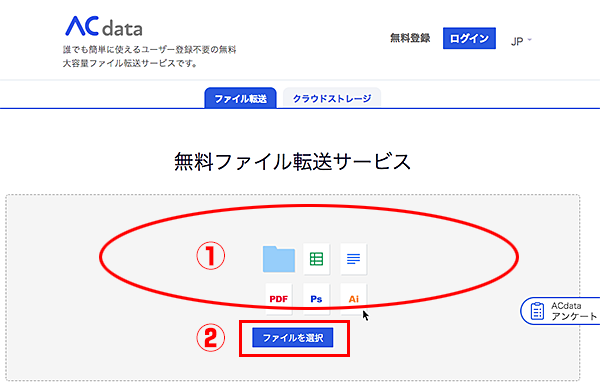
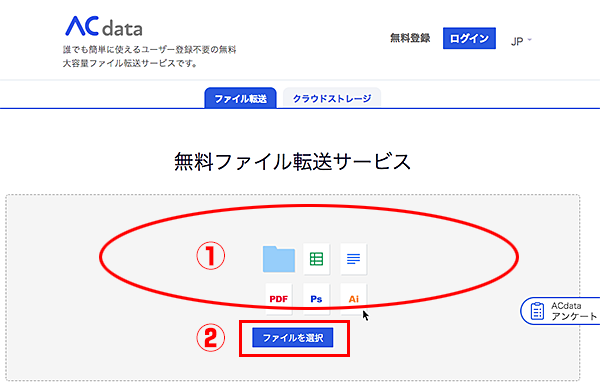
右側のコピーボタンをクリックすれば、URLがコピーできるので、ご自身のメールにコピペして、相手側に送信することも可能です。
一般的にはこの方法が多いでしょう。
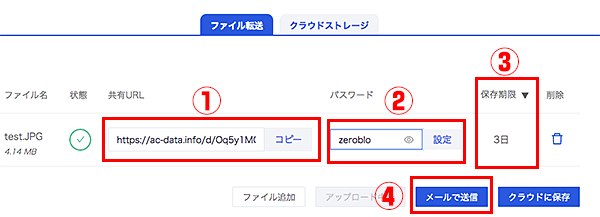
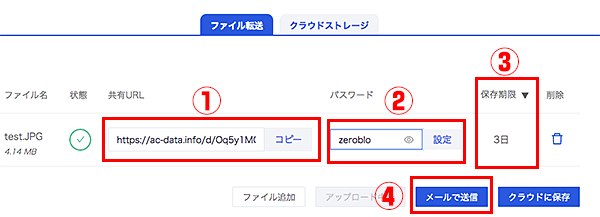
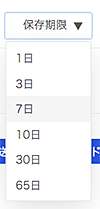
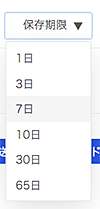
④メールで送信ボタンをクリックすると、送信先等の登録画面に移行します。
ファイル転送サービスでは、アップロードした先のURLをダウンロードする人側に教えて、そこからダウンロードをしてもらう方法です。
このページはそのための、宛先などを登録する画面になります。
※①の受け取り確認は必要であればチェックします。
相手がダウンロードしたらメッセージが来るので、受け取りの可否を確認することができます。
送信者側の作業はここまでです。
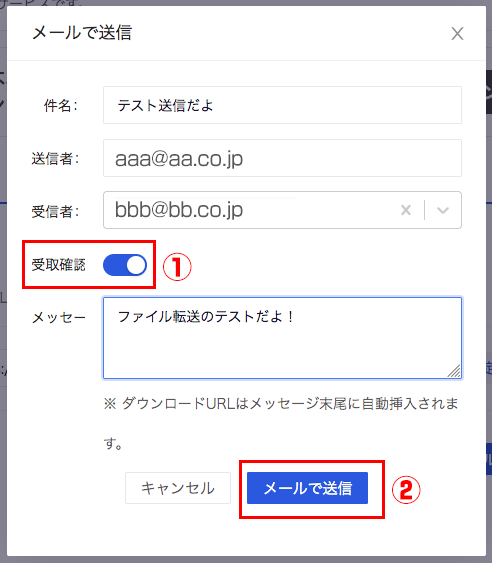
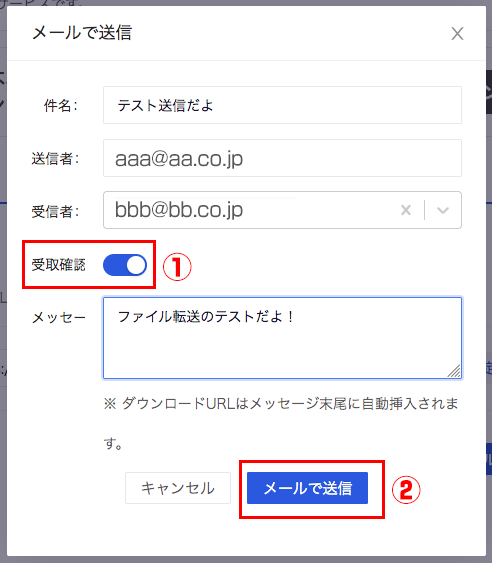
送信者・受信者共にメールが送られます。
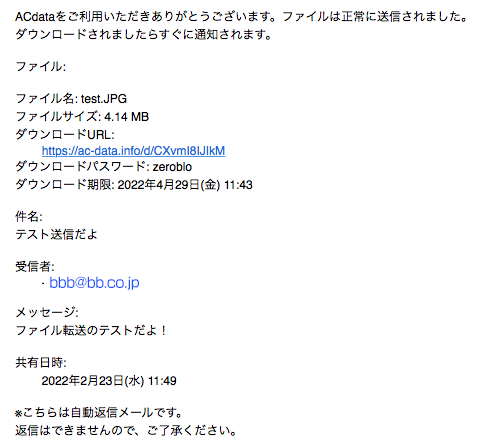
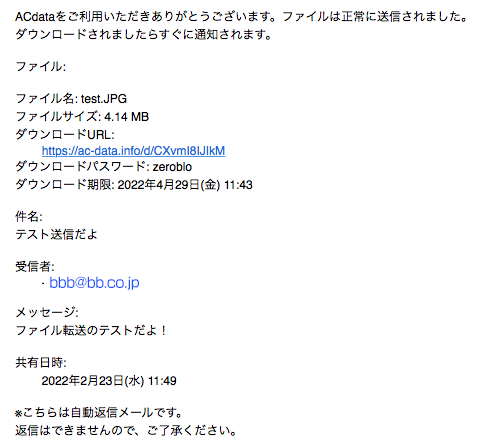
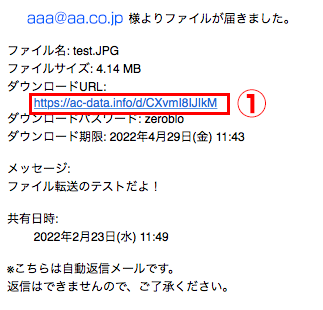
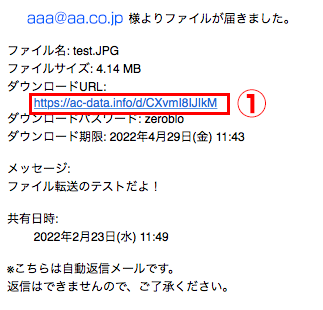
受信メールにあったURLにアクセスします。
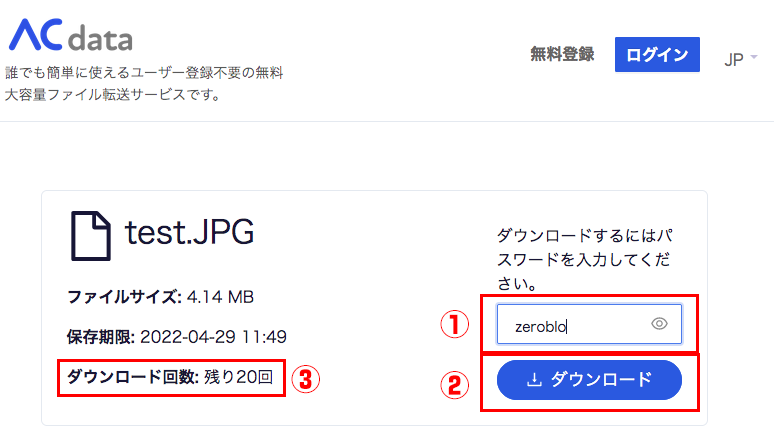
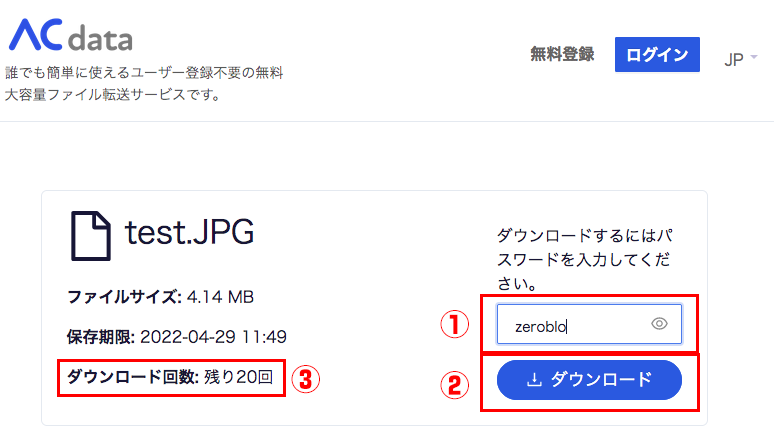
ダウンロードしたことがある方は、見たことのあるダイアログでしょう(こちらはMAC)。
ファイルを保存して終了です。
お疲れ様でした。
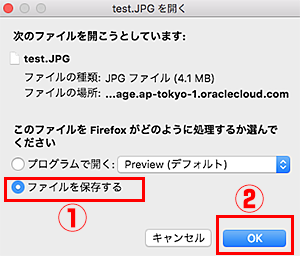
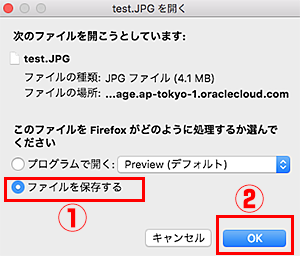
ACデータのファイル転送サービスは、WEB上で完結します。
データを転送するのに、メーラーを開いてメールを書く必要はありません。
他のサイトですと、アップロードしたURLをメーラーを開いてコピペ、そして自分で文章を入力して、通常のメール同様に送信する手間があるからです。
実際に利用してみて、メールを開かくことなく、一連のながれで相手方に連絡まで出来るのは、とても便利でした。
クラウドストレージ(アカウント)無料登録方法



個人情報は、メールアドレスの登録のみ!
無料登録をしてしまえば、無料ファイル転送サービス【ACデータ】のみならず、イラストACなどの関連サイトも同じアカウントで利用できるので大変便利です。
登録方法は他のAC関連サイトと同じですが、参考までにご案内します。
登録経路は他にもあります。
Google経由でも登録を試しました。
この時、既にGoogleアカウントにログインした状態でした。
すると、登録画面のGoogleアイコンをクリックしただけで、登録完了していました。
ここからは、メールからの登録方法をご案内します。
メールアドレス入力後、次へボタンをクリック。
※下のSNSからも登録は可能です。
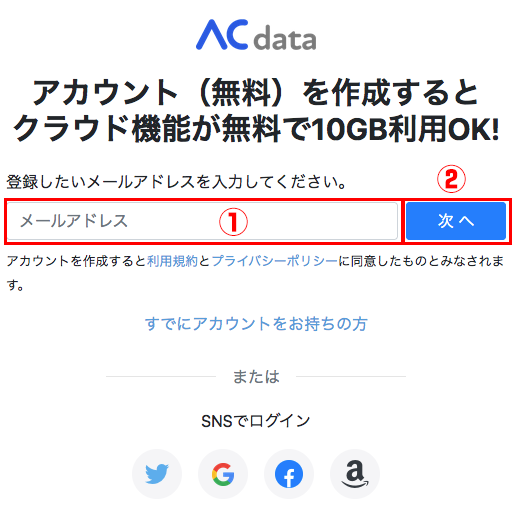
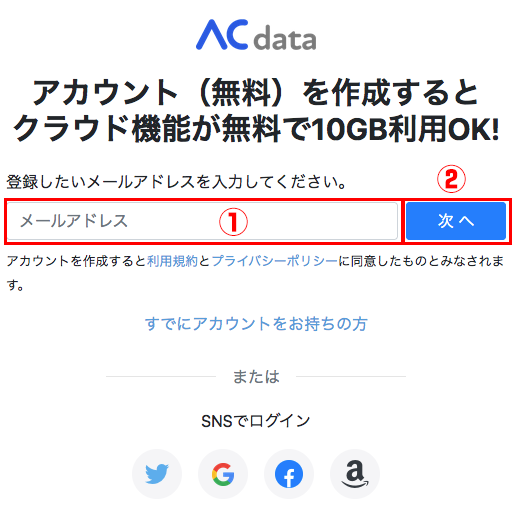
返信メールが来るので、メールを確認する
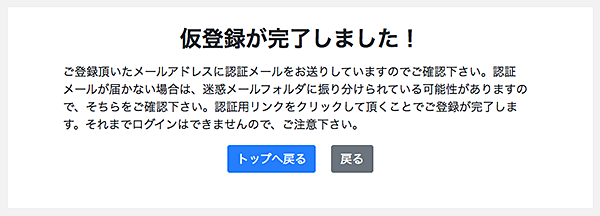
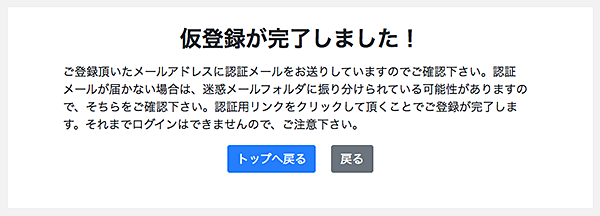
パスワードを設定するボタンをクリック
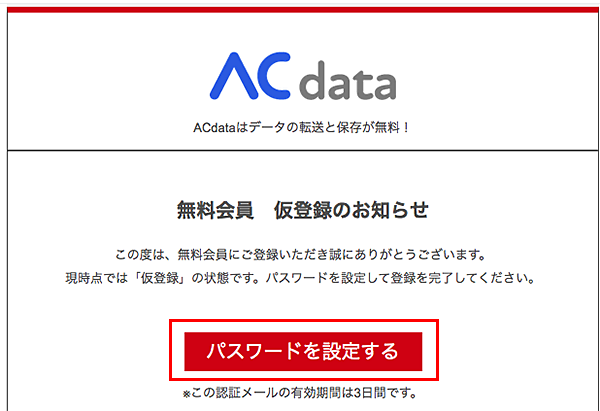
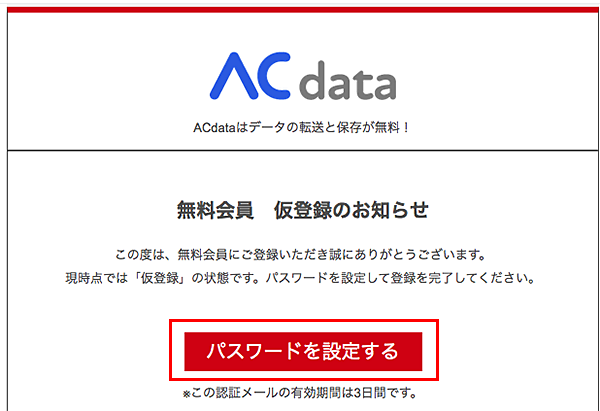
メールアドレスは、最初から記入されているので、パスワードのみを決めて次へボタンをクリック
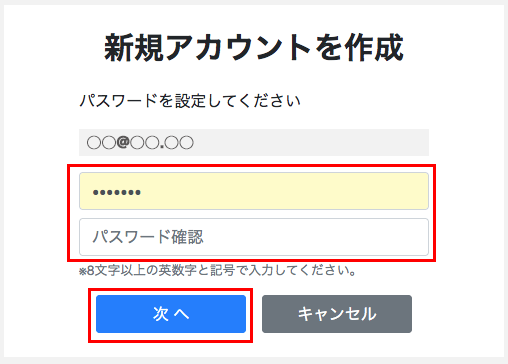
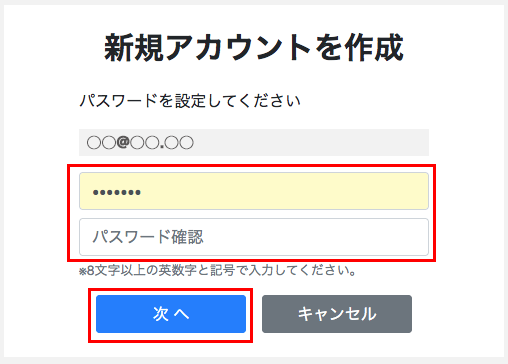
本登録完了画面がでるので、これで終了
トップへ戻るボタンをクリックすると、ログイン状態で入れる
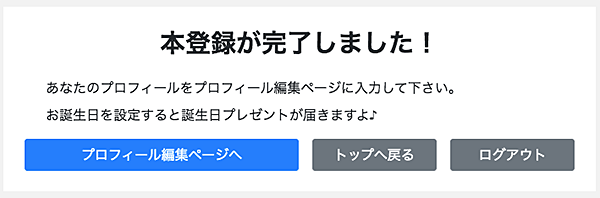
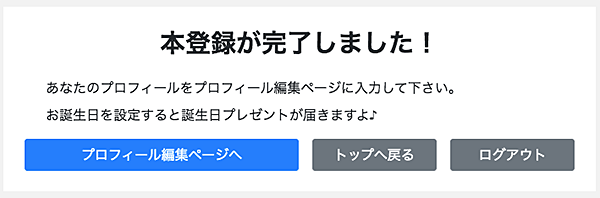
クラウドストレージ使い方



登録なしでも無料で利用できるけど、長期保存するなら、ログインができる無料登録をしておこう!
データ、期間がきたら消えちゃうからね!
登録してログイン後でも、登録なしでも利用することができます。
ただし、利用範囲が異なるので、注意してください。
会員登録しない場合、クラウド機能のファイルは、キャッシュが削除されるか、または14日後に削除されます。会員登録後ログインすると長期保存が可能です。
(ACデータより)
とのことなので、無料登録は簡単ですから、登録しておいた方が便利に利用できますね。
では、実際の利用方法に入ります!
ACデータへアクセスすると、最初は下記図の上部タブが「ファイル転送」になっています。
タブを切り替えて「クラウドストレージ」にしましょう。
これだけで終わり。
これでデータがアップロードされます。
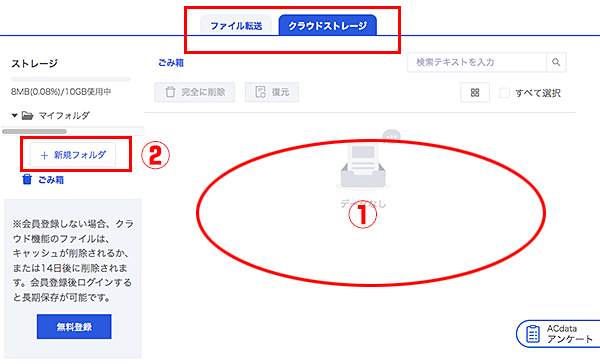
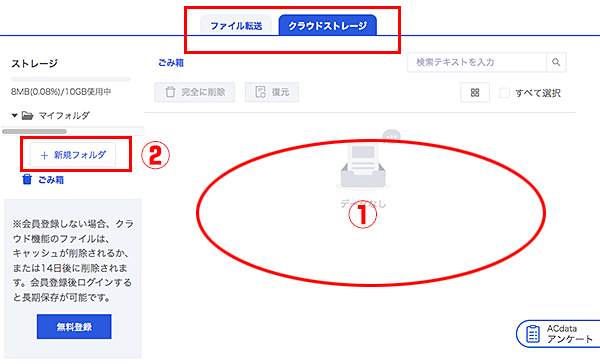
データをアップロードする際、下記図のようなコメントがでますが、「キャンセル」をクリックで、そのまま未登録・未ログインで進めることができます。
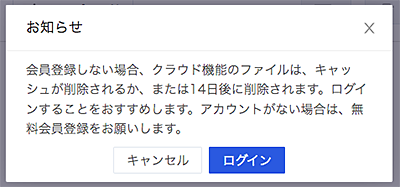
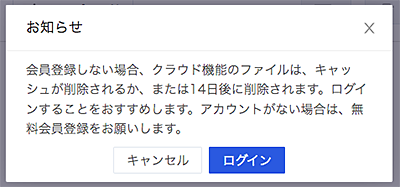
下記図のテストフォルダを開くには、左縦列の「てすとフォルダ」アイコンをクリックでもいいですし、画像隣のフォルダをダブルクリックでも開きます。
下記図の「てすとフォルダ」にアップロードしたい場合は、上記のようにフォルダを開いた状態にして、そこにデータをドラッグ&ドロップすればOKです。
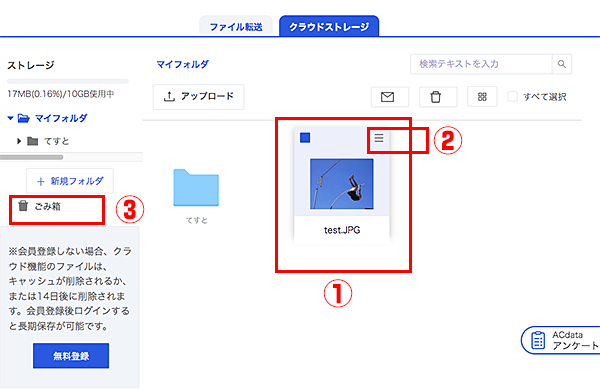
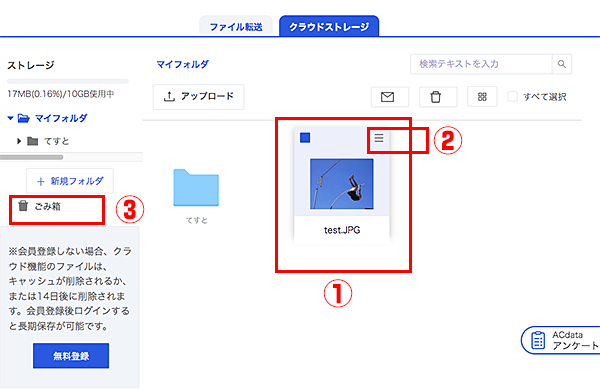
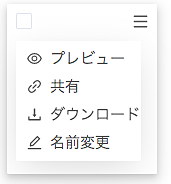
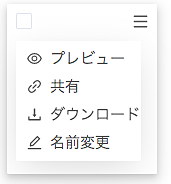
使い方は以上です。
見た目もシンプルですし、使い方も簡単でとても使いやすいと感じました。
今回のまとめ。無料で登録不要はサクッと使えて超便利!
を、無料で利用出来るサービスです。
利用方法によっては、登録不要で使用することもできます。



お気に入りポイントは、
チョーお手軽に利用出来ること!
今すぐ、チョット使いたいの!と言う時、登録もログインもなしで利用できるのは、大きな強みです。
それでいて、利用できる容量なども十分なので、ACワークスさん、本当に無料で良いのですか?
サイトデザインもシンプルで分かりやすいので、説明を見ずに直感で操作もできます。
ACデータは面倒くさがりな私には、何よりもってこいのサイトでした。
ここまでお読みいただき、ありがとうございました。
\ 【広告】SWELLなら、設定も編集もサクサク快適! /
WordPressテーマ『SWELL』の詳細は公式サイトで!














